IDM下载中断要如何恢复下载
作为一名视频剪辑爱好者,小编常常受困于网盘视频素材的下载速度,真的是太慢了,导致剪辑效率极低,完全是台上一分钟,台下十年功。剪辑几分钟,下载几小时。
Internet Download Manager(简称IDM)是 Windows平台老牌而功能强大的下载工具,有了它,虽然视频素材的下载速度提升了,但是使用过程中遇到外力导致中断下载的问题。那么要如何解决下载中断,恢复下载呢?
小编的电脑环境是Win10系统,下载的是Internet Download Manager v6.36。
一、 为什么会中断
1.突发的外力中断。比如网络不好,突然断网,或者笔记本断电,关机等情况,导致IDM在传输资源数据块时出现断层。
2.同时下载文件数量过多。因为人无完人,软件自然也是有待完善的。一来太多文件同时缓存,IDM下载器的下载速度会分流,就是说像上面的速度2MB,两个文件下载可能单个文件的速度就会变成1MB。文件越多,意味着出错几率越大。
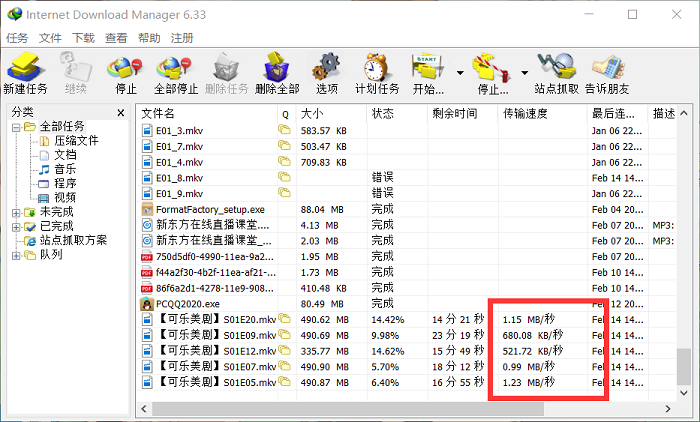
图1:同时下载多个文件下载速度情况
二、IDM下载中断会出现哪几种情况
1.普通的中断,可通过【右键】,点击【继续下载】继续恢复下载。
2.服务器无法响应的中断。在点击继续下载后无法恢复,反而弹出报错信息。
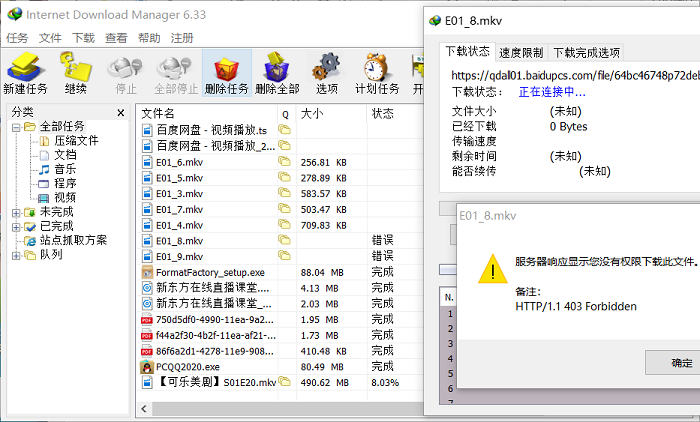
图2:报错点击继续下载继续报错
3.文件名丢失无法找到源文件以及直接显示错误状态。
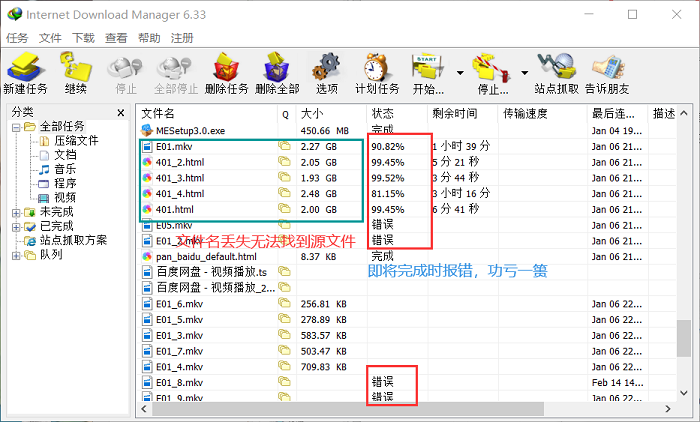
图3:IDM下载报错
三、如何恢复下载
IDM具有全面的错误恢复和恢复功能。它可以恢复由于连接丢失,网络问题,计算机关闭或意外断电而中断的下载内容。
接下来小编简单说一下怎样恢复Internet Download Manager文件的下载。首先在下载列表的下载文件处【右键】,点击【刷新下载地址】。
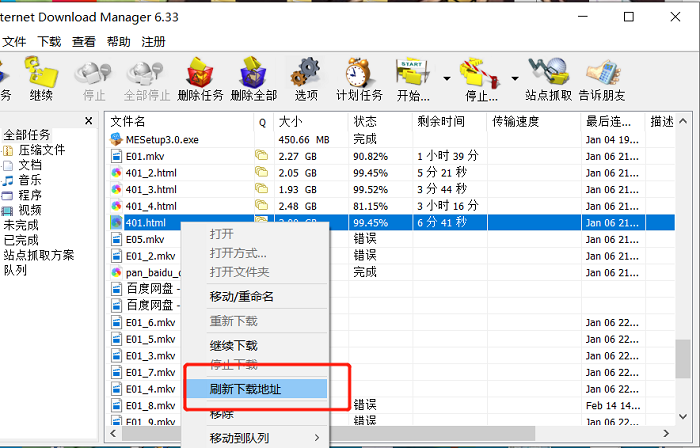
图4:刷新下载地址
接着打开网页版的百度网盘,重复下载文件的步骤,出来链接后单击链接,达到刷新的目的。这个操作可以将出错或者丢失文件名的文件进行继续下载。
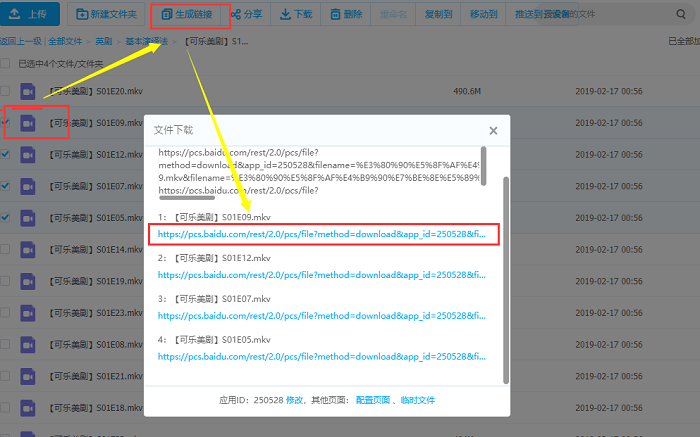
图5:刷新下载地址后续操作
关于Internet Download Manager出现下载中断的情况以及解决方案今天先分享到这里,相信看了小编写的过程后大家也能恢复中断的下载。点击IDM教程了解更多使用技巧。